Uso de un script para crear un informe sobre retenciones en casos de exhibición de documentos electrónicos
Sugerencia
eDiscovery (versión preliminar) ya está disponible en el nuevo portal de Microsoft Purview. Para obtener más información sobre el uso de la nueva experiencia de exhibición de documentos electrónicos, consulte Información sobre eDiscovery (versión preliminar).
El script de este artículo permite a los administradores de exhibición de documentos electrónicos y administradores de exhibición de documentos electrónicos generar un informe que contiene información sobre todas las retenciones asociadas a casos de eDiscovery (Estándar) y eDiscovery (Premium) en el portal de cumplimiento de Microsoft Purview. El informe contiene información como el nombre del caso al que está asociada una retención, las ubicaciones de contenido que se colocan en suspensión y si la suspensión está basada en consultas. Si hay casos que no tienen retenciones, el script creará un informe adicional con una lista de casos sin retenciones.
Consulte la sección Más información para obtener una descripción detallada de la información incluida en el informe.
Sugerencia
Si no es cliente de E5, use la prueba de 90 días de soluciones de Microsoft Purview para explorar cómo las funcionalidades adicionales de Purview pueden ayudar a su organización a administrar las necesidades de cumplimiento y seguridad de los datos. Comience ahora en el centro de pruebas del portal de cumplimiento de Microsoft Purview. Obtenga más información sobre términos de suscripción y prueba.
Requisitos de administración e información de script
- Para generar un informe sobre todos los casos de exhibición de documentos electrónicos de su organización, debe ser administrador de exhibición de documentos electrónicos en su organización. Si es administrador de eDiscovery, el informe solo incluirá información sobre los casos a los que puede acceder. Para obtener más información sobre los permisos de exhibición de documentos electrónicos, consulte Asignación de permisos de exhibición de documentos electrónicos.
- El script de este artículo tiene un control mínimo de errores. El propósito principal es crear rápidamente un informe sobre las retenciones asociadas a los casos de eDiscovery en su organización.
- Los scripts de ejemplo que aparecen en este artículo no son compatibles con ningún programa o servicio de soporte técnico estándar de Microsoft. Los scripts de ejemplo aparecen "TAL CUAL", sin garantía de ningún tipo. Además, Microsoft no se hace responsable de cualquier garantía implícita, incluyendo, de manera enunciativa pero no limitativa, cualquier garantía implícita de comercialización o de calidad para cualquier propósito. Cualquier riesgo resultante del uso o resultado de los scripts y la documentación de ejemplo será únicamente responsabilidad suya. En ningún caso Microsoft, sus autores o cualquier persona involucrada en su creación, producción o entrega de los scripts será responsable de cualquier daño (incluidos, de manera enunciativa pero no limitativa, daños por pérdidas de beneficios de una empresa, interrupción de la actividad de una empresa, pérdidas de información de una empresa, o cualquier otro daño pecuniario), incluso si Microsoft supiera de la posibilidad de tales daños.
Paso 1: Conectarse a Seguridad y cumplimiento de PowerShell
El siguiente paso es conectarse al Seguridad y cumplimiento de PowerShell de la organización. Para obtener instrucciones paso a paso, vea Conectarse Seguridad y cumplimiento de PowerShell.
Paso 2: Ejecutar el script para informar sobre las retenciones asociadas a casos de eDiscovery
Después de conectarse a Security & Compliance PowerShell, el siguiente paso es crear y ejecutar el script que recopila información sobre los casos de eDiscovery en su organización.
Guarde el texto siguiente en un archivo de script de Windows PowerShell mediante un sufijo de nombre de archivo de .ps1; por ejemplo, CaseHoldsReport.ps1.
#script begin " " write-host "***********************************************" write-host "Security & Compliance Center " -foregroundColor yellow -backgroundcolor darkgreen write-host "eDiscovery cases - Holds report " -foregroundColor yellow -backgroundcolor darkgreen write-host "***********************************************" " " #prompt users to specify a path to store the output files $time = get-date -Format dd-MM-yyyy_hh.mm $Path = Read-Host 'Enter a folder path to save the report to a .csv file (filename is created automatically)' $outputpath = $Path + '\' + 'CaseHoldsReport' + ' ' + $time + '.csv' $noholdsfilepath = $Path + '\' + 'CaseswithNoHolds' + $time + '.csv' #add case details to the csv file function add-tocasereport { Param([string]$casename, [String]$casetype, [String]$casestatus, [datetime]$casecreatedtime, [string]$casemembers, [datetime]$caseClosedDateTime, [string]$caseclosedby, [string]$holdname, [String]$Holdenabled, [string]$holdcreatedby, [string]$holdlastmodifiedby, [string]$ExchangeLocation, [string]$sharePointlocation, [string]$ContentMatchQuery, [datetime]$holdcreatedtime, [datetime]$holdchangedtime, [string]$holdstatus, [string]$holderror ) $addRow = New-Object PSObject Add-Member -InputObject $addRow -MemberType NoteProperty -Name "Case name" -Value $casename Add-Member -InputObject $addRow -MemberType NoteProperty -Name "Case type" -Value $casetype Add-Member -InputObject $addRow -MemberType NoteProperty -Name "Case status" -Value $casestatus Add-Member -InputObject $addRow -MemberType NoteProperty -Name "Case members" -Value $casemembers Add-Member -InputObject $addRow -MemberType NoteProperty -Name "Case created time" -Value $casecreatedtime Add-Member -InputObject $addRow -MemberType NoteProperty -Name "Case closed time" -Value $caseClosedDateTime Add-Member -InputObject $addRow -MemberType NoteProperty -Name "Case closed by" -Value $caseclosedby Add-Member -InputObject $addRow -MemberType NoteProperty -Name "Hold name" -Value $holdname Add-Member -InputObject $addRow -MemberType NoteProperty -Name "Hold enabled" -Value $Holdenabled Add-Member -InputObject $addRow -MemberType NoteProperty -Name "Hold created by" -Value $holdcreatedby Add-Member -InputObject $addRow -MemberType NoteProperty -Name "Hold last changed by" -Value $holdlastmodifiedby Add-Member -InputObject $addRow -MemberType NoteProperty -Name "Exchange locations" -Value $ExchangeLocation Add-Member -InputObject $addRow -MemberType NoteProperty -Name "SharePoint locations" -Value $sharePointlocation Add-Member -InputObject $addRow -MemberType NoteProperty -Name "Hold query" -Value $ContentMatchQuery Add-Member -InputObject $addRow -MemberType NoteProperty -Name "Hold created time (UTC)" -Value $holdcreatedtime Add-Member -InputObject $addRow -MemberType NoteProperty -Name "Hold changed time (UTC)" -Value $holdchangedtime Add-Member -InputObject $addrow -MemberType NoteProperty -Name "Hold Status" -Value $holdstatus Add-Member -InputObject $addrow -MemberType NoteProperty -Name "Hold Error" -Value $holderror $allholdreport = $addRow | Select-Object "Case name", "Case type", "Case status", "Hold name", "Hold enabled", "Case members", "Case created time", "Case closed time", "Case closed by", "Exchange locations", "SharePoint locations", "Hold query", "Hold created by", "Hold created time (UTC)", "Hold last changed by", "Hold changed time (UTC)", "Hold Status", "Hold Error" $allholdreport | export-csv -path $outputPath -notypeinfo -append -Encoding ascii } #get information on the cases and pass values to the case report function " " write-host "Gathering a list of eDiscovery (Standard) cases and holds..." " " $edc = Get-ComplianceCase -ErrorAction SilentlyContinue foreach ($cc in $edc) { write-host "Working on case :" $cc.name if ($cc.status -eq 'Closed') { $cmembers = ((Get-ComplianceCaseMember -Case $cc.name).windowsLiveID) -join ';' add-tocasereport -casename $cc.name -casetype $cc.casetype -casestatus $cc.Status -caseclosedby $cc.closedby -caseClosedDateTime $cc.ClosedDateTime -casemembers $cmembers } else { $cmembers = ((Get-ComplianceCaseMember -Case $cc.name).windowsLiveID) -join ';' $policies = Get-CaseHoldPolicy -Case $cc.Name | % { Get-CaseHoldPolicy $_.Name -Case $_.CaseId -DistributionDetail } if ($policies -ne $NULL) { foreach ($policy in $policies) { $rule = Get-CaseHoldRule -Policy $policy.name add-tocasereport -casename $cc.name -casetype $cc.casetype -casemembers $cmembers -casestatus $cc.Status -casecreatedtime $cc.CreatedDateTime -holdname $policy.name -holdenabled $policy.enabled -holdcreatedby $policy.CreatedBy -holdlastmodifiedby $policy.LastModifiedBy -ExchangeLocation (($policy.exchangelocation.name) -join ';') -SharePointLocation (($policy.sharePointlocation.name) -join ';') -ContentMatchQuery $rule.ContentMatchQuery -holdcreatedtime $policy.WhenCreatedUTC -holdchangedtime $policy.WhenChangedUTC -holdstatus $policy.DistributionStatus -holderror $policy.DistributionResults } } else { Write-Host "No hold policies found in case:" $cc.name -foregroundColor 'Yellow' " " [string]$cc.name | out-file -filepath $noholdsfilepath -append } } } #get information on the cases and pass values to the case report function " " write-host "Gathering a list of eDiscovery (Premium) cases and holds..." " " $edc = Get-ComplianceCase -CaseType Advanced -ErrorAction SilentlyContinue foreach ($cc in $edc) { write-host "Working on case :" $cc.name if ($cc.status -eq 'Closed') { $cmembers = ((Get-ComplianceCaseMember -Case $cc.name).windowsLiveID) -join ';' add-tocasereport -casename $cc.name -casestatus $cc.Status -casetype $cc.casetype -caseclosedby $cc.closedby -caseClosedDateTime $cc.ClosedDateTime -casemembers $cmembers } else { $cmembers = ((Get-ComplianceCaseMember -Case $cc.name).windowsLiveID) -join ';' $policies = Get-CaseHoldPolicy -Case $cc.Name | % { Get-CaseHoldPolicy $_.Name -Case $_.CaseId -DistributionDetail } if ($policies -ne $NULL) { foreach ($policy in $policies) { $rule = Get-CaseHoldRule -Policy $policy.name add-tocasereport -casename $cc.name -casetype $cc.casetype -casemembers $cmembers -casestatus $cc.Status -casecreatedtime $cc.CreatedDateTime -holdname $policy.name -holdenabled $policy.enabled -holdcreatedby $policy.CreatedBy -holdlastmodifiedby $policy.LastModifiedBy -ExchangeLocation (($policy.exchangelocation.name) -join ';') -SharePointLocation (($policy.sharePointlocation.name) -join ';') -ContentMatchQuery $rule.ContentMatchQuery -holdcreatedtime $policy.WhenCreatedUTC -holdchangedtime $policy.WhenChangedUTC -holdstatus $policy.DistributionStatus -holderror $policy.DistributionResults } } else { write-host "No hold policies found in case:" $cc.name -foregroundColor 'Yellow' " " [string]$cc.name | out-file -filepath $noholdsfilepath -append } } } " " Write-host "Script complete! Report files saved to this folder: '$Path'" " " #script endEn la sesión de Windows PowerShell que se abrió en el paso 1, vaya a la carpeta donde guardó el script.
Ejecute el script; por ejemplo:
.\CaseHoldsReport.ps1El script solicitará una carpeta de destino en la que guardar el informe.
Escriba el nombre de la ruta de acceso completa de la carpeta en la que desea guardar el informe y, a continuación, presione Entrar.
Sugerencia
Para guardar el informe en la misma carpeta en la que se encuentra el script, escriba un punto (".") cuando se le pida una carpeta de destino. Para guardar el informe en una subcarpeta de la carpeta donde se encuentra el script, solo tiene que escribir el nombre de la subcarpeta.
El script comienza a recopilar información sobre todos los casos de eDiscovery de la organización. No acceda al archivo de informe mientras se ejecuta el script. Una vez completado el script, se muestra un mensaje de confirmación en la sesión de Windows PowerShell. Después de mostrar este mensaje, puede acceder al informe en la carpeta que especificó en el paso 4. El nombre de archivo del informe es
CaseHoldsReport<DateTimeStamp>.csv.Además, el script también crea un informe con una lista de casos que no tienen retenciones. El nombre de archivo de este informe es
CaseswithNoHolds<DateTimeStamp>.csv.Este es un ejemplo de ejecución del script de CaseHoldsReport.ps1.
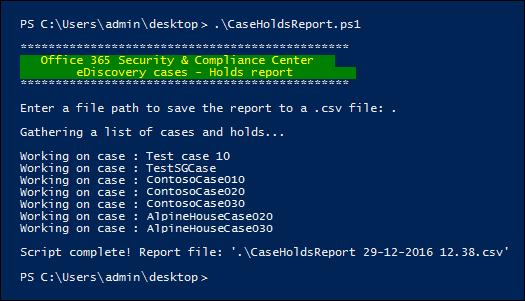
Más información
El caso contiene el informe que se crea al ejecutar el script en este artículo que contiene la siguiente información sobre cada retención. Como se explicó anteriormente, debe ser administrador de exhibición de documentos electrónicos para devolver información de todas las retenciones de su organización. Para obtener más información sobre las retenciones de casos, vea casos de eDiscovery.
- El nombre de la suspensión y el nombre del caso de exhibición de documentos electrónicos al que está asociada la suspensión.
- Si la suspensión está asociada a un caso de exhibición de documentos electrónicos (Estándar) o eDiscovery (Premium).
- Si el caso de eDiscovery está activo o cerrado.
- Si la suspensión está habilitada o deshabilitada.
- Los miembros del caso de eDiscovery al que está asociada la suspensión. Los miembros del caso pueden ver o administrar un caso, en función de los permisos de exhibición de documentos electrónicos que se les hayan asignado.
- Hora y fecha en que se creó el caso.
- Si se cierra un caso, la persona que lo cerró y la hora y la fecha en que se cerró.
- Los buzones de Exchange y las ubicaciones de sitios de SharePoint que están en espera.
- Si la suspensión está basada en consultas, la sintaxis de la consulta.
- La hora y la fecha en que se creó la suspensión y la persona que la creó.
- La hora y la fecha en que se cambió la suspensión por última vez y la persona que la cambió.